Ključne Tačke
- Canary Tokens je besplatan alat za sajber bezbednost koji vas obaveštava kada haker otvori vaše datoteke.
- Ugradite token u datoteku, na primer folder, i primićete obaveštenje putem e-pošte kada se otvori.
- Canary Tokens se mogu koristiti na različitim datotekama i uslugama, funkcionišu na raznim uređajima i operativnim sistemima.
Da li vas brine mogućnost da hakeri ukradu vaše lične datoteke? Canary Tokens su besplatan i jednostavan alat koji možete brzo da primenite kako biste bili obavešteni ako haker pristupi vašim datotekama.
Šta su Canary Tokeni?
Canary Tokens je alat za sajber bezbednost koji razvija kompanija Thinkst Canary, a služi za praćenje aktivnosti hakera kada oni dobiju pristup vašim privatnim podacima. Funkcioniše tako što u datoteku ugradi jedinstveni URL za praćenje koji vas obaveštava putem e-pošte kada se datoteka otvori. Slično kao što funkcionišu „honeypots“ (lonci sa medom), ideja je da postavite trag za praćenje koji je prerušen u običnu datoteku na vašem uređaju. Kada haker otvori datoteku, otvara se prikrivena veza koja vas obaveštava o potencijalnom upadu.
Kako koristiti Canary Tokene za zaštitu podataka?
Pokazaću vam kako se ugrađuje URL za praćenje Canary Tokena u Windows folder. Međutim, Canary Tokeni se mogu koristiti za zaštitu raznih vrsta datoteka i usluga, od Word i Excel dokumenata, preko specifičnih URL-ova, do online servisa kao što su Azure i Microsoft SQL server, i mnogih drugih.
Prvo, posetite Canary Tokens.
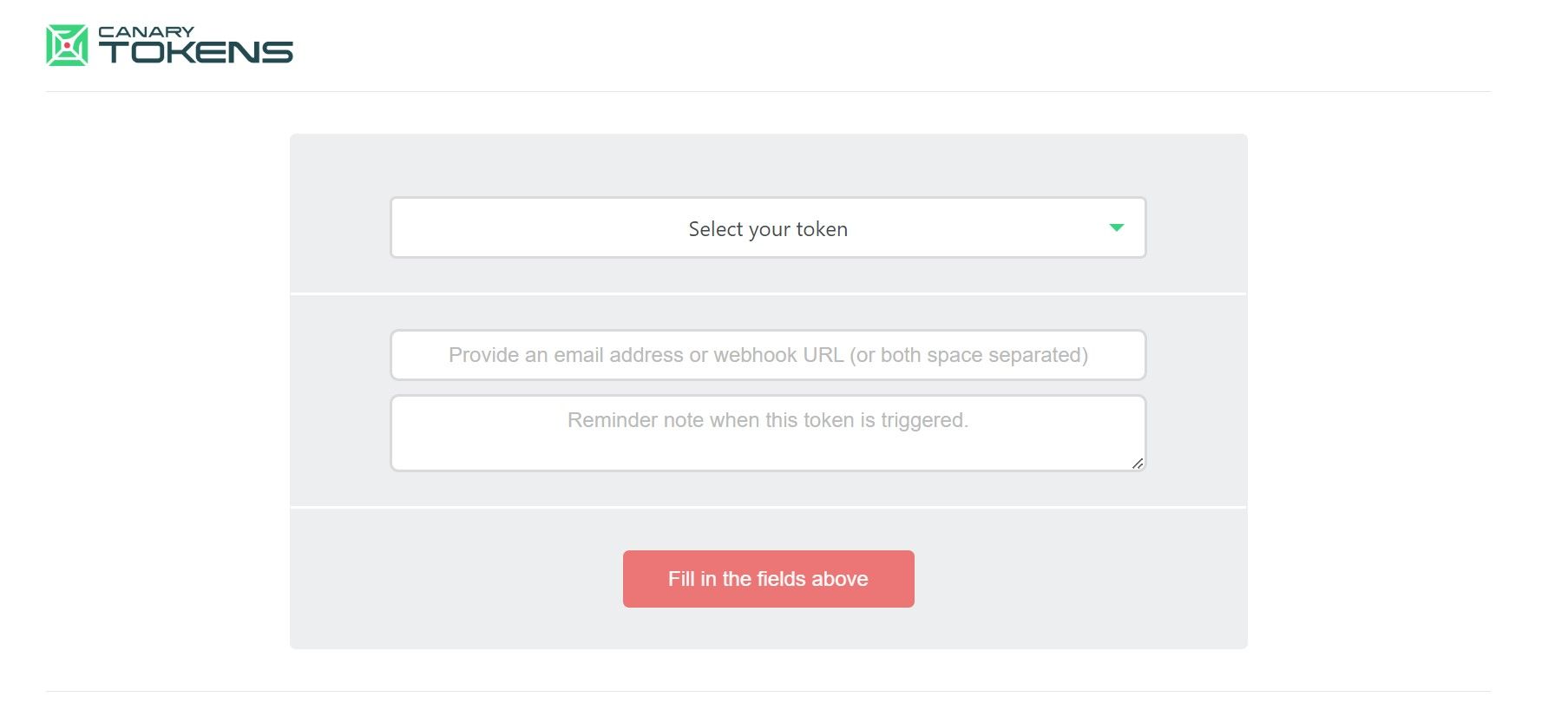
Nakon što posetite sajt, dočekaće vas generator Canary Tokena. Generator traži da popunite tri polja:
- Prvo polje služi za izbor odgovarajućeg tokena za vaš tip datoteke.
- Drugo je za vašu e-mail adresu.
- Poslednje polje je za bilo koju poruku koja će vas podsetiti na svrhu tokena kada se alarm aktivira.
Pošto ugrađujemo token u folder, iz padajućeg menija „Izaberi svoj token“ sam odabrao „Windows Folder“.
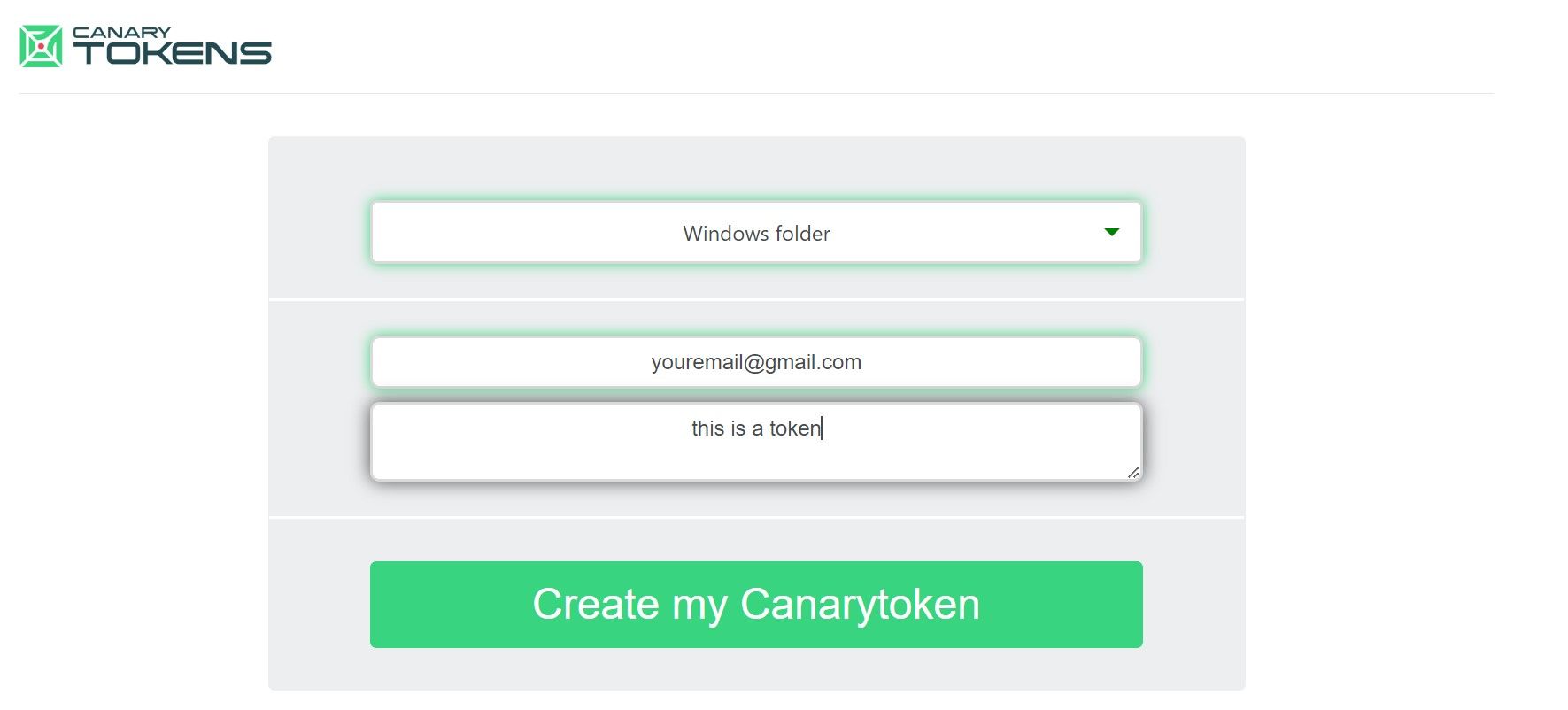
Takođe sam uneo email adresu na koju ću primati obaveštenja, kao i tekstualnu belešku koja će me podsetiti na namenu ovog tokena.
Nakon popunjavanja obrasca, kliknite na „Create my Canarytoken“ i preuzmite ZIP datoteku sa ugrađenim tokenom.
Sada raspakujte ZIP datoteku desnim klikom miša i odaberite „Extract All“, a zatim unesite direktorijum gde želite da se datoteka nalazi. Idealno bi bilo da to bude lokacija koja je lako dostupna hakeru. Na primer, ako želite da se datoteka nalazi na radnoj površini, uneli biste „C:\Users\VašeKorisničkoIme\Desktop“ (zamenite „VašeKorisničkoIme“ vašim korisničkim imenom). Potom možete dodati datoteke u folder i preimenovati ga u nešto što bi potencijalnom hakeru bilo zanimljivo.
Kada je zamka postavljena, pokušajte da otvorite folder i proverite da li se aktiviralo upozorenje.
Kako proveriti da li je haker pristupio vašim datotekama?
Provera da li je određena datoteka otvorena je jednostavna kao otvaranje e-mail naloga (onog koji ste povezali) i provera sandučeta za e-poštu koje stiže od Canarytoken Mailera.
Omogućavanje notifikacija putem e-pošte u Chrome-u ili drugom pretraživaču, omogućiće vam da odmah budete obavešteni kada se datoteka otvori. Preporučuje se da proverite i folder za neželjenu poštu u slučaju da je Canarytoken Mailer označen kao spam.
Pokretanje tokena trebalo bi da vas obavesti putem e-pošte, koja će izgledati otprilike ovako:
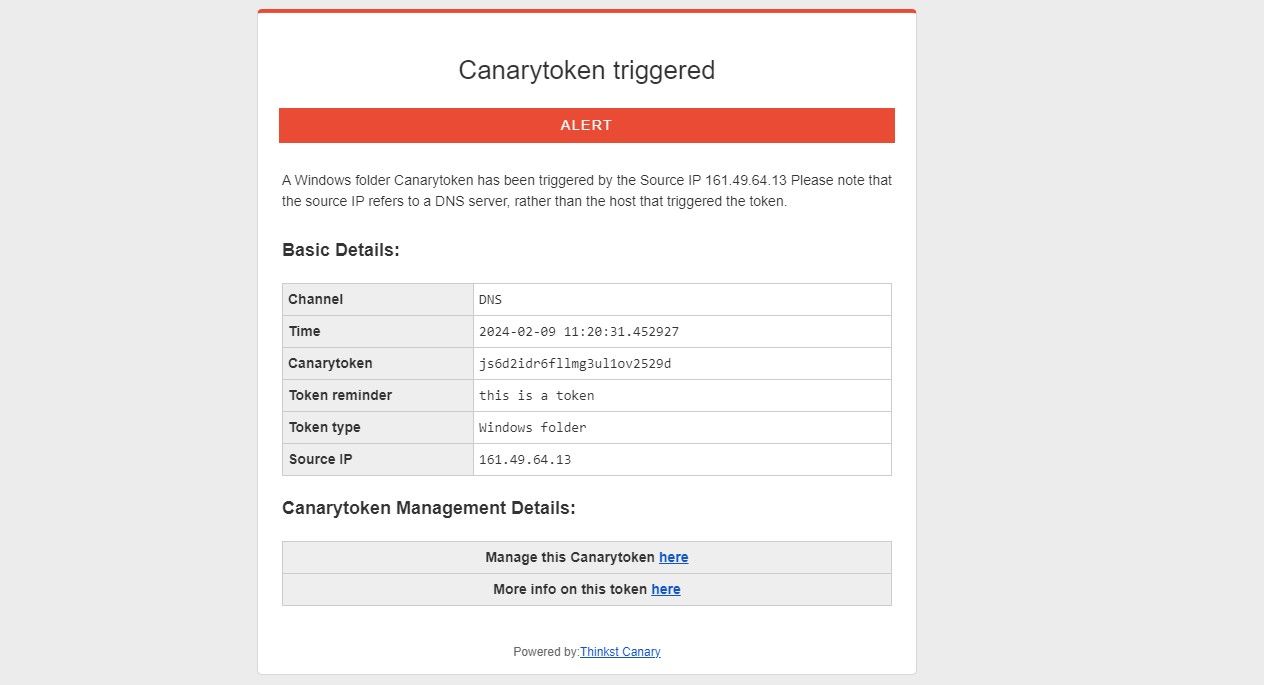
Kao što možete videti, sadrži informacije kao što su datum i vreme, tekstualna beleška podsetnika i izvorna IP adresa, koja može biti korisna iz različitih razloga. Možete koristiti IP tracker kako biste pronašli opštu lokaciju sa koje je datoteka otvorena. Alternativno, odaberite „Više informacija o ovom tokenu ovde“ kako biste videli mapu incidenta.
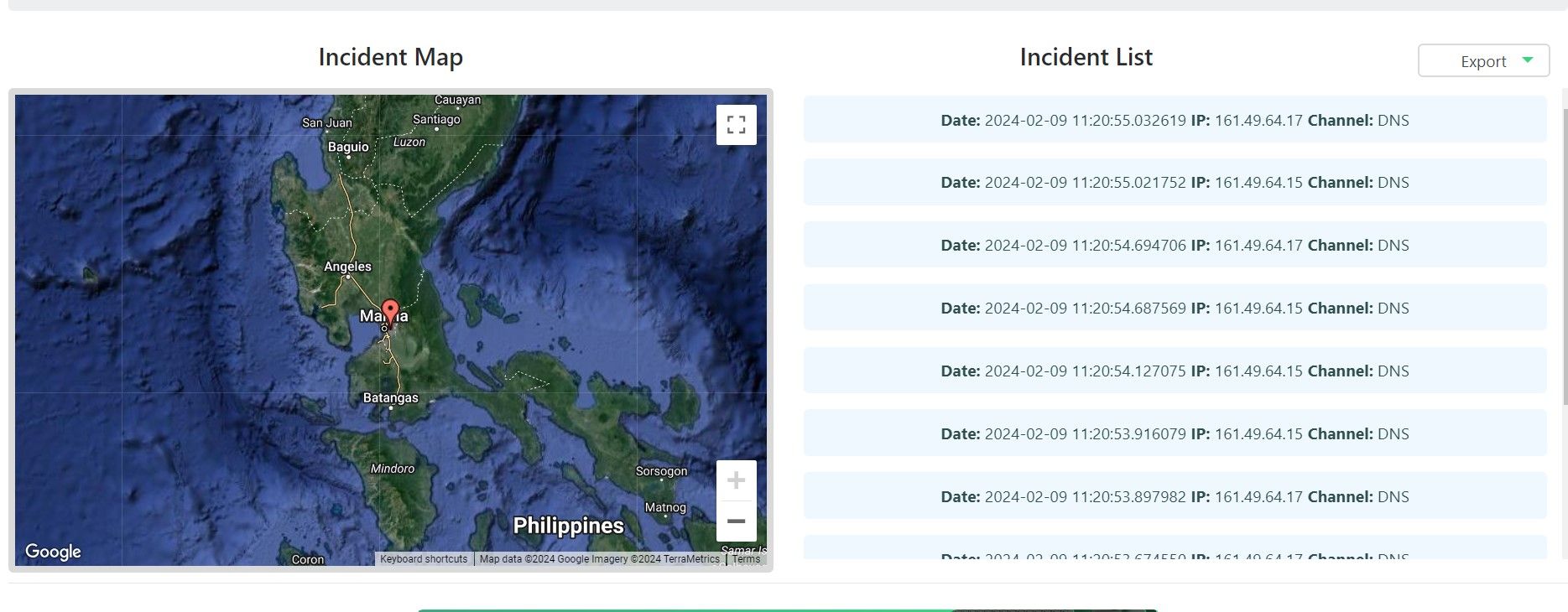
Preciznost lokacije koju pružaju Canary Tokens može varirati u zavisnosti od načina na koji funkcioniše ISP osobe koja otvara vašu datoteku, kao i da li koristi VPN kako bi zaštitila svoje podatke o lokaciji.
Kako rešavati probleme sa Canary Tokenima?
Ako ste pokušali da otvorite folder, a i dalje ne primate obaveštenja, isprobajte sledeće korake za rešavanje problema.
Canary Tokeni se ne pokreću u Windows folderu
Ako koristite Windows 11 i primetite da folder ne pokreće upozorenje, moguće je da je daljinska putanja onemogućena. Da biste rešili problem:
- Upišite „uredi pravila grupe“ u pretragu na traci zadataka i odaberite najbolji rezultat.
- Idite na „Konfiguracija računara“ > „Administrativni šabloni“ > „Windows komponente“ > „File Explorer“.
- U File Exploreru, dva puta kliknite na opciju „Dozvoli korišćenje udaljenih putanja u ikonama prečica za datoteke“ i proverite da li je opcija omogućena.
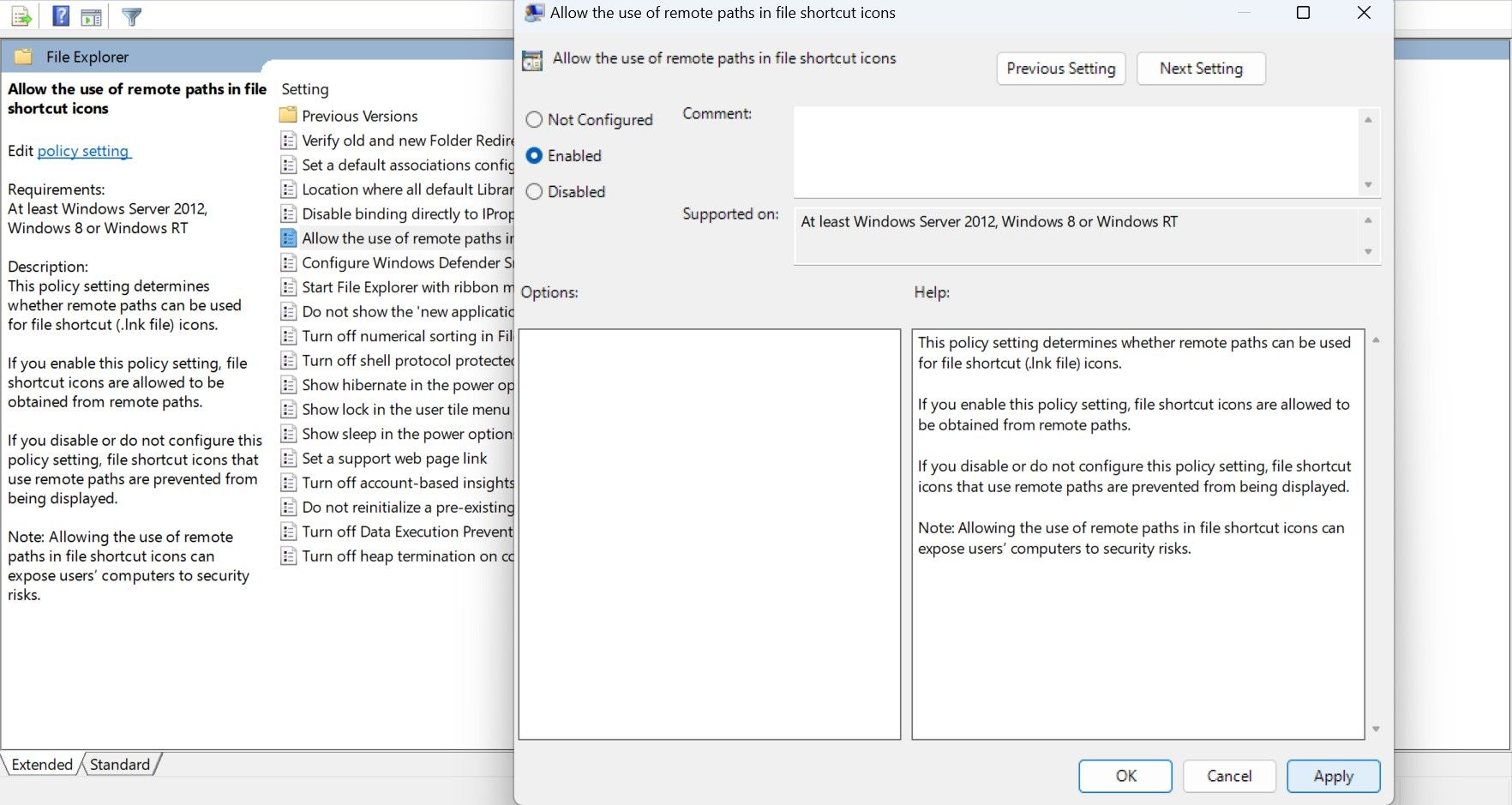
Izgubljeni atribut sistema datoteka
Ovo bi trebalo da reši problem, ali ako i dalje ne radi, moguće je da je do gubitka atributa sistema datoteka došlo tokom raspakivanja foldera.
- Otvorite direktorijum u kojem se nalazi vaš folder
- Kliknite na adresnu traku File Explorer-a na vrhu foldera i unesite „cmd.exe“. Ovo će otvoriti interfejs komandne linije tačno na lokaciji foldera. Zatim možete dodati traženi atribut unosom sledeće komande, sa navodnicima:
- attrib.exe +s „ime ugrađenog foldera“
- Sada, ako unesete sledeću naredbu, trebalo bi da vidite „S“ odmah pored ugrađenog foldera, što ukazuje da su atributi dodati.
- attrib.exe „ime ugrađenog foldera“
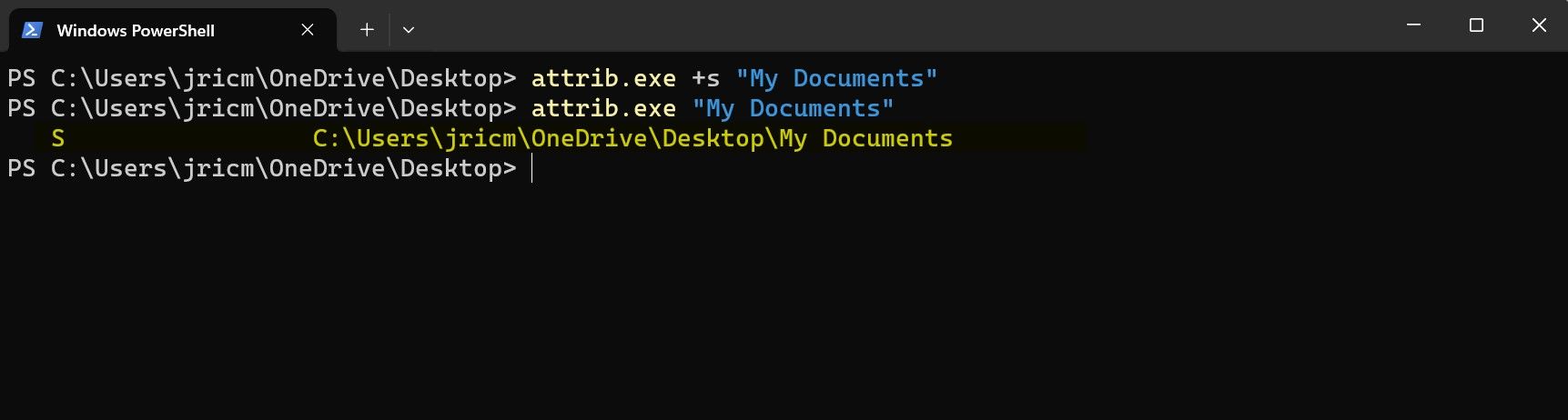
Canary Tokeni se stalno aktiviraju
Ako neprestano primate obaveštenja od Canary Mailera i sigurni ste da su u pitanju lažni pozitivni rezultati iz vašeg ugrađenog Windows foldera, velika je verovatnoća da vaš antivirusni softver skenira folder, što i izaziva alarm.
Kako biste rešili ovaj problem, isključite ugrađeni folder iz redovnih antivirusnih skeniranja. Ako koristite Windows Defender, evo kako možete isključiti datoteku ili folder:
- Upišite „Windows bezbednost“ u traku za pretragu u meniju Start i izaberite najbolji rezultat.
- Sada idite na „Zaštita od pretnji i virusa“. U okviru „Podešavanja zaštite od virusa i pretnji“ kliknite na „Upravljaj podešavanjima“.
- Pomerite se na dole do „Izuzimanja“ i kliknite na „Dodaj ili ukloni izuzimanja“.
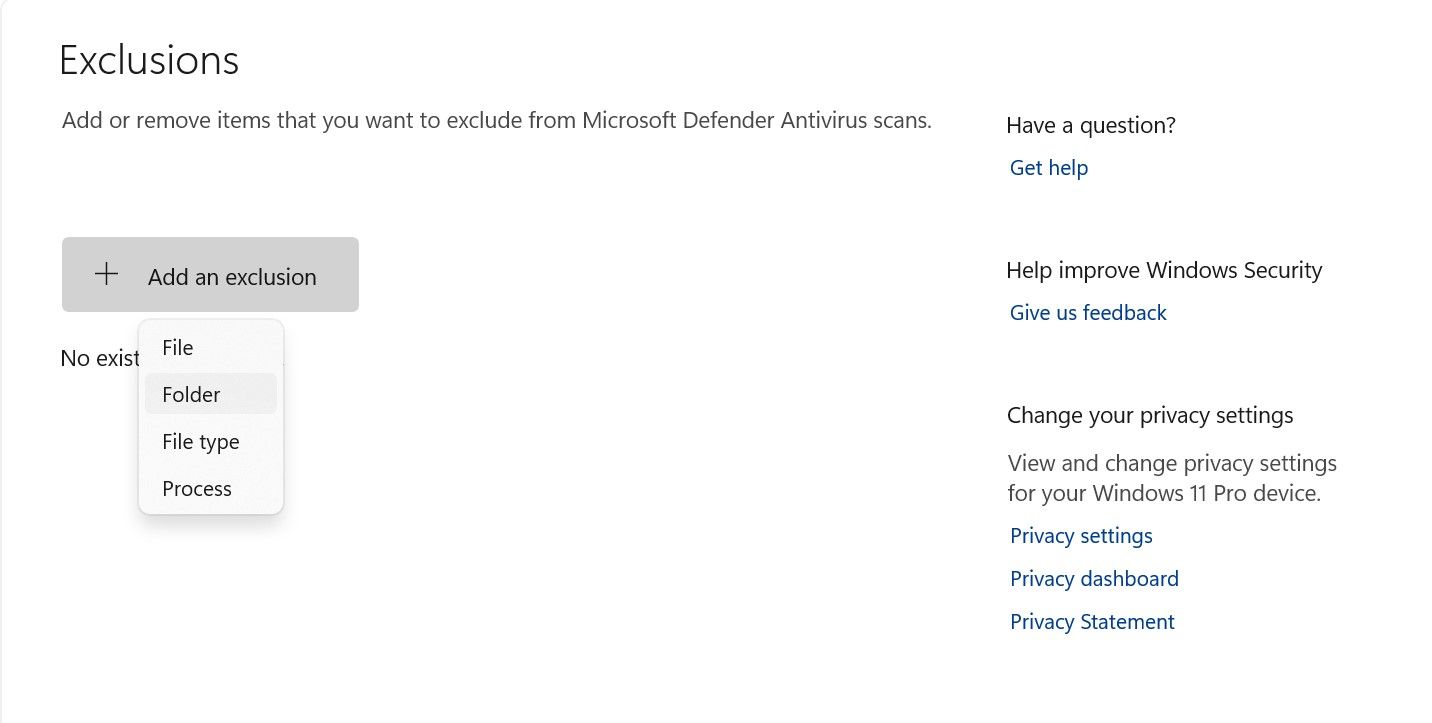
- Kliknite na „Dodaj izuzimanje“ a potom na „Folder“. Sada pronađite vaš folder i kliknite na „Izaberi folder“.
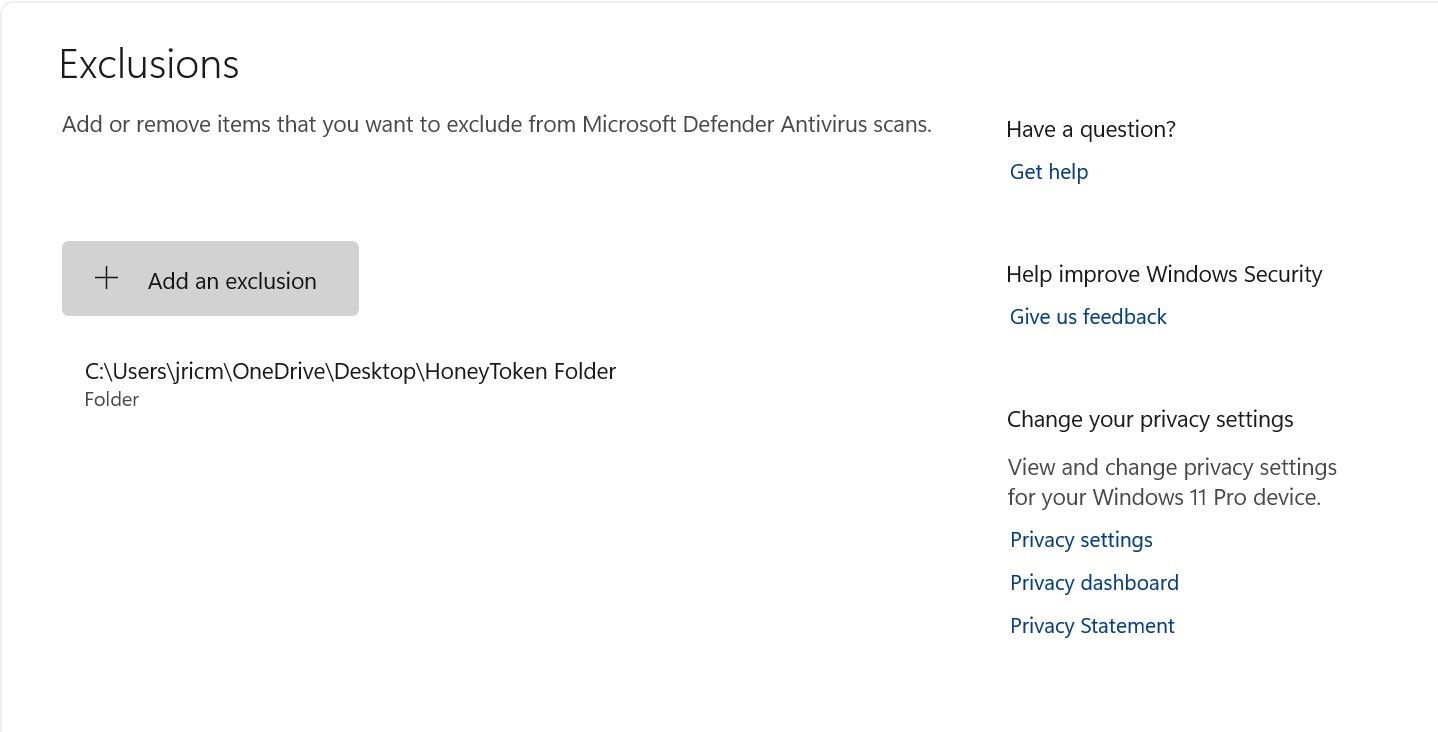
Ovo bi trebalo da spreči skeniranje vaše datoteke i spreči lažne pozitivne rezultate koje stalno dobijate od Canary Mailer-a.
Da li će Canary Tokeni raditi ako se datoteka prebaci na drugi uređaj?
Da, sve dok se poseti URL za praćenje, bićete obavešteni o incidentu. Za većinu tokena, ne bi trebalo da bude bitno da li osoba koja otvara datoteku koristi Windows, Linux, macOS, iOS ili Android uređaj. Sve dok uređaj ima mogućnost pregledanja veba, Canary Tokeni bi trebalo da funkcionišu.
Iako se ovaj vodič više fokusirao na korišćenje tokena u Windows folderima, Canary Tokeni mogu mnogo više! Možete ugraditi honeytokene i u druge datoteke (Word, Excel, PDF), online usluge (Azure, Microsoft SQL server, WireGuard, AWS), e-poštu, specifične URL adrese ili čak i u kreditne kartice. Postoji i premium verzija usluge koja nudi još više funkcija koje mogu pomoći da se zaštite čitave mreže.